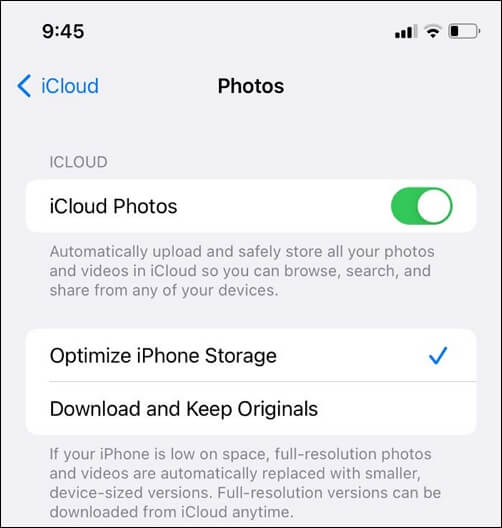Como restaurar fotos do iCloud [passo a passo]
Respostas rápidas
- Para restaurar fotos do iCloud, vá em Ajustes > iCloud > Fotos do iCloud. Ou você pode restaurar fotos do iCloud Backup redefinindo o dispositivo para os padrões de fábrica e restaurando-o.
- Aplique uma alternativa ao iCloud para transferir fotos de um dispositivo para outro sem o iCloud. É uma forma mais integrada e flexível.
Você concordará que é como perder um pedaço do seu passado quando as fotos que capturam suas lembranças felizes desaparecem. Mas hoje em dia, com as informações e ferramentas corretas, restaurá-los requer apenas alguns passos simples. Deixar de acessar algumas lembranças doces acidentalmente ou instalar um novo dispositivo pode exigir a ajuda do iCloud ao restaurar suas fotos.
Nesta postagem do blog, apresentaremos diferentes maneiras pelas quais você pode restaurar fotos do iCloud, além de guiá-lo por um processo passo a passo para cada método, para que você possa encontrar aquelas fotos dos momentos que mais lhe interessam. Ao fazer isso, será possível ter certeza de que suas imagens estarão prontamente disponíveis para eles novamente. Então vamos começar!
Como restaurar fotos do iCloud [passo a passo]
Este manual mostrará aos usuários que a restauração de fotos não é tão difícil! Neste caso, o serviço de nuvem iCould da Apple é central. Ele serve como armazenamento virtual para salvar e recuperar as fotos que você acreditava terem desaparecido.
Em primeiro lugar, certifique-se de que haja uma boa conexão Wi-Fi e bateria antes de iniciar o processo de recuperação. Em seguida, siga estes pequenos truques explicados abaixo para recuperar fotos do iCloud.
Passo 1. Abra seu iPhone, toque em “Ajustes” e vá até o banner do ID Apple.
Passo 2. Selecione “iCloud”.
Etapa 3. Certifique-se de que o botão Fotos do iCloud esteja ativado, pois será importante na próxima etapa.
![ativar fotos do iCloud]()
Mais tarde, você pode baixar fotos do iCloud para o iPhone . Todas as fotos seriam sincronizadas com o seu dispositivo. você pode tocar em Álbuns e verificar Excluídos recentemente em Fotos. Agora, dependendo da sua situação, você pode querer recuperar todas essas fotos ou apenas algumas selecionadas. Qualquer que seja a opção escolhida, basta confirmar a ação quando for solicitada a confirmação para que as fotos possam ser recuperadas. Você também pode baixar fotos do iCloud para o iPad .
Como restaurar fotos do backup do iCloud
Se suas fotos foram excluídas recentemente, elas geralmente podem ser recuperadas usando uma abordagem descrita. No entanto, às vezes uma foto perdida não é simplesmente removida em alguns minutos; talvez tenha sido armazenado em algum backup anterior do iCloud. Você se beneficiará muito se fizer backup de suas fotos no iCloud . É assim que você pode restaurar fotos do iCloud Backup.
Passo 1. Abra o aplicativo Ajustes no seu iPhone, abra a guia Apple ID e escolha iCloud.
Passo 2. Role para baixo até "Backup do iCloud" para ver os backups anteriores. Se você encontrar um backup que deveria ter as fotos necessárias arquivadas, vá para a próxima etapa.
![backup do iCloud]()
Etapa 3. No aplicativo Configurações, role até a opção Apagar todo o conteúdo e configurações e toque nela.
![apagar todo o conteúdo do iphone]()
Passo 4. Em seu lugar, selecione "Restaurar do backup do iCloud" quando solicitado a configurar este dispositivo e, em seguida, configure seu iPhone adequadamente.
![restaurar do backup do iCloud]()
Etapa 5. Por fim, faça login no iCloud, encontre seu arquivo de backup preferido e siga as instruções exibidas na tela até concluir o processo de configuração.
Como restaurar fotos excluídas do iCloud
As fotos na pasta Excluídos recentemente normalmente permanecem lá por 30 dias, caso você perceba que ainda são úteis para você. No entanto, e se você apagar por engano uma imagem importante e isso tiver ocorrido há mais de um mês? Não se preocupe, pois há outra maneira de recuperá-lo com facilidade, seguindo estas etapas simples:
Passo 1. Inicie o navegador em seu computador ou iPhone e acesse www.icloud.com .
Passo 2. Faça login com seu ID Apple e clique no ícone Fotos.
Etapa 3. Agora, vá para o álbum ‘Excluídos recentemente’ e procure a foto necessária. Depois de localizá-lo, basta restaurá-lo no seu dispositivo.
![como-restaurar-fotos-do-icloud-recentemente-excluídas.png]()
Como transferir fotos do iPhone sem iCloud
Depender apenas do iCloud ao gerenciar suas fotos em diferentes dispositivos pode não ser a solução ideal devido a limitações de armazenamento e problemas de compatibilidade. Para fazer isso de forma eficaz, sugerimos alternativas como o uso de aplicativos avançados de terceiros. Seria melhor você usar o EaseUS MobiMover , se estiver pensando em uma ferramenta de terceiros. Com as inúmeras funcionalidades desta ferramenta, suas transferências de fotos se tornarão mais eficientes e convenientes, tornando-as perfeitas e sem estresse. Ele pode transferir todos os tipos de fotos, como fotos ao vivo e álbuns de fotos.
EaseUS MobiMover permite o gerenciamento fácil de arquivos do iPhone. Com o EaseUS MobiMover, você pode transferir facilmente dados do iPhone para iPhone /Android/computador. É uma ferramenta fácil de usar que economiza tempo e espaço valioso de armazenamento em nuvem ao mesmo tempo.
Baixe EaseUS MobiMover e comece a transferir fotos de iPhone para iPhone sem iCloud .
- Baixe e inicie o EaseUS MobiMover em seu computador.
- Conecte ambos os dispositivos ao computador com um cabo adequado e toque em “Confiar neste computador”.
- Escolha o modo " Telefone para Telefone ".
- Selecione os dados que deseja exportar e clique em “ Transferir ” para iniciar o processo.
- Aguarde até que o EaseUS MobiMover transfira os arquivos para o dispositivo de destino.
![como não transferir fotos para o novo iphone]()
Conclusão
Com isso concluímos este guia completo sobre o processo de recuperação de fotos do iCloud. Esta postagem detalhada do blog fornece informações e instruções passo a passo para garantir a recuperação bem-sucedida de suas preciosas fotos. Lembre-se de que paciência é crucial para seguir com precisão as etapas descritas. No entanto, se você ainda estiver enfrentando algum problema ao tentar restaurar fotos do iCloud, soluções de software de terceiros podem ser empregadas com sucesso para preencher a lacuna entre a perda e a preservação das fotos.
Para uma recuperação de fotos tranquila e sem esforço, recomendamos vivamente o uso do EaseUS MobiMover. A facilidade de uso aliada à confiabilidade impecável na transferência de arquivos serve como uma camada extra de proteção para suas amadas memórias pixeladas. O download deste software permitirá que você veja em primeira mão como suas fotos queridas podem passar facilmente pelo processo de restauração.
Perguntas frequentes sobre como restaurar fotos do iCloud
Esta seção contém respostas para algumas das perguntas mais comuns sobre como restaurar fotos do iCloud.
1. Como faço para baixar fotos do iCloud para o meu iPhone?
Se você deseja acessar facilmente suas fotos do iCloud no seu iPhone, basta abrir as configurações, tocar no seu nome na parte superior ou fazer login lá e ir para o iCloud> ativar "Fotos do iCloud" no lado direito e aguardar enquanto eles baixam.
2. Como faço backup de fotos no meu iCloud?
Manter o backup das fotos no iCloud é essencial para uso futuro. Para guardar seus momentos aqui está o que você deve fazer: conecte o iPhone à rede Wi-Fi, vá em ajustes>seu nome>iCloud e por fim selecione Fotos; ative Fotos do iCloud.
3. Como restauro mensagens do iCloud?
Se você perdeu não apenas suas fotos, mas também suas mensagens, poderá restaurá-las facilmente usando o iCloud. Simplesmente apague todo o conteúdo e configurações do seu iPhone e, ao configurá-lo novamente, escolha ‘Restaurar do backup do iCloud’. Faça login com seu ID Apple, selecione um backup e aguarde a conclusão da restauração - suas mensagens deverão reaparecer.
Compartilhe esta postagem com seus amigos se você achar útil!